
Mașinile Steam de la Valve își propun să aducă biblioteca dvs. de jocuri Steam direct în camera dvs. de zi (dar cu o primă destul de abruptă). Astăzi vă vom arăta cum să vă aduceți biblioteca Steam (plus toate celelalte jocuri pe computer) în camera dvs. de zi pentru o fracțiune din preț cu un Raspberry Pi.
De ce vreau să fac asta?
Mâna jos, cea mai versatilă experiență de joc este cea pe care o aveți pe computerul dvs. Windows. Indiferent dacă jucați versiuni noi de ultimă generație sau emulați jocuri vechi de peste 20 de ani, puteți juca pur și simplu mai multe jocuri pe computerul dvs. decât oriunde altundeva.
Cu toate acestea, problematic, majoritatea dintre noi ne păstrăm computerele în birourile de acasă, în gropi, în dormitoare de rezervă și oriunde dar cel mai confortabil loc din casa cu cel mai mare ecran este: camera de zi. Dacă sunteți ca noi, v-ar plăcea să redați titlurile dvs. preferate pe televizorul HD din sufragerie, dar nu sunteți pe cale să 1) construiți un computer complet nou cu un GPU de ultimă generație pentru a face asta sau 2) deconectați totul și transportați întregul computer în jos și echipamentele în jos doar pentru a vă juca.
Nu ar fi frumos dacă ai putea transmite în direct ceea ce este pe computerul tău direct pe setul tău HDTV fără să aduci întregul computer la drum? Din fericire pentru dvs., noi și toți ceilalți care doresc să transmită puterea de jocuri puternică a computerului lor pe un alt ecran din casa lor, există o modalitate de a utiliza protocolul GameStream încorporat în GPU-urile mid-to-high de la NVIDIA pentru a vă aduce jocurile în sufrageria ta, fără a sparge banca.
Să analizăm specificul de care aveți nevoie și apoi să vă arătăm cum să vă configurați computerul, Raspberry Pi și colecția de jocuri pentru a pune lucrurile în funcțiune.
Cum funcționează și de ce am nevoie?
NVIDIA a proiectat protocolul GameStream, astfel încât să poată obține o porțiune din camera de zi / plăcintă pentru jocuri mobile prin transmiterea jocurilor de pe PC pe HDTV (printr-un dispozitiv auxiliar sau cutie care servește ca client).
Noi chiar, într-adevăr , doresc să subliniez ultimul bit pentru a clarifica orice confuzie. Întregul sistem depinde de faptul că aveți un PC capabil să jucați jocul și nu vă oferă, oricum, un computer atașat la televizor, capabil să joace jocurile independent. Dispozitivul atașat la televizor este semnificativ mai puțin puternic decât PC-ul dvs. real și servește doar la afișarea fluxului de joc de pe computer.
Puteți cumpăra produse NVIDIA, din gama NVIDIA Shield, variind de la tablete până la cutii complete de jocuri de 200 USD care rulează Android, destinate să treacă chiar sub televizor, lângă celelalte echipamente media, pentru a atinge acest scop. Dar tu nu nevoie să cumpere unul dintre acele produse NVIDIA pentru a accesa GameStream!
Mulțumesc oamenilor creativi de la proiectul open-source Moonlight , care a pus la punct un pachet de software pentru clienți de inginerie inversă și open source pentru GameStream, putem primi și afișa fluxuri GameStream pe PC-uri, dispozitive mobile și dispozitive încorporate precum Raspberry Pi.
Un proiect atât de cool nu este cu siguranță gratuit, dar este cu siguranță mai ieftin decât achiziționarea unei soluții la distanță, construirea unui al doilea computer de joc sau așteptarea și obținerea unor bani mari pentru un Steam Machine oficial. Dacă soarta este de partea dvs. (și aveți deja hardware-ul), atunci acest proiect este gratuit. Chiar dacă ați fi nevoie să achiziționați totul de la zero, în afară de computer, ați avea totuși un proiect mai ieftin decât să cumpărați o mașină dedicată. Să aruncăm o privire asupra echipamentului de care aveți nevoie.
Un GPU și computer care acceptă GameStream
GameStream este un protocol propriu încorporat în anumite plăci grafice NVIDIA GeForce. Utilizatorii de desktop vor găsi asistență GameStream în GeForce GTX 650 și versiuni ulterioare. Utilizatorii de laptopuri vor găsi asistență GameStream în anumite GPU-uri GTX 600M, precum și în toate modelele GTX 700M și 800M.

În plus, veți avea nevoie de Windows 7 sau o versiune ulterioară, precum și de hardware, care pot suporta procesul de streaming. Cerințele GameStream, prezentat aici , indicați că ar trebui să utilizați cel puțin un procesor i3-2100 sau mai mare cu 4 GB RAM sau mai mare. Nu putem comenta dacă acestea sunt sau nu cerințe adevărate sau recomandări formulate ca cerințe, deoarece mașina noastră de testare a depășit cerințele.
În cele din urmă, dincolo de hardware-ul de pe computer, veți avea nevoie și de software-ul GeForce Experience. Acest lucru este independent de driverele GPU reale și, cu excepția cazului în care ați făcut tot posibilul să îl instalați, probabil că nu îl aveți pe computerul dvs. în acest moment (nu am făcut-o înainte de a întreprinde acest proiect).
Un microcomputer Raspberry Pi
Există mai multe iterații ale microcomputerului Raspberry Pi până acum. Pentru acest proiect, în mod ideal, veți dori un nou Raspberry Pi 2 (care să aibă un procesor mai robust decât predecesorii săi). Aceasta este unitatea pe care am folosit-o pentru acest tutorial și aceasta este unitatea cu care putem raporta experiențe foarte pozitive.
De asemenea, puteți utiliza modelul Raspberry Pi B +; deși nu l-am folosit pentru acest tutorial în citirea noastră despre această problemă, mulți utilizatori au raportat că folosesc Pi B + cu succes.
Acest tutorial nu vă va conduce prin configurarea inițială a unității dvs. Raspberry Pi, deoarece am acoperit anterior Raspberry Pi pe scară largă. Dacă nu sunteți nou în utilizarea Pi și aveți nevoie să ajungeți la acest punct, vă rugăm să aruncați o privire Ghidul HTG pentru Noțiuni introductive despre Raspberry Pi pentru o prezentare generală a subiectelor importante, cum ar fi selectarea unei surse de alimentare bune și apoi verificarea Cum să vă bucurați de setarea Raspberry Pi Dead Dead cu NOOBS pentru ajutor la instalarea Raspbian.
Moonlight Embedded
Vom instala acest lucru direct din Raspberry Pi mai târziu în tutorial, dar îl listăm aici, deoarece este o componentă atât de critică, îl notăm aici (și sperăm că veți găsi utilizări pentru un proiect open source atât de mare pe alte dispozitive).
Puteți citi mai multe despre Proiectul Moonlight aici .
Periferice la distanță
LEGATE DE: Cum să conectați un controller Xbox 360 fără fir la computer
Pi, Moonlight și GameStream acceptă toate combinațiile de jocuri tradiționale de șoareci / tastaturi și puteți conecta periferice de jocuri în porturile USB, cum ar fi controlere Xbox cu fir sau puteți utiliza controlere fără fir cu un adaptor adecvat.
Am folosit atât un mouse cu fir, cât și o tastatură conectate la Raspberry Pi, precum și un controler Xbox conectat, fără fir, la computerul sursă. (Pentru sfaturi despre conectarea unui controler Xbox wireless la computer vezi acest tutorial .
Gama adaptorului wireless a fost atât de mare încât nu a fost nevoie să adăugați controlerul la unitatea Pi la capătul tunelului de streaming; am putea folosi controlerul chiar de pe computerul sursă pentru că, amintiți-vă, întregul sistem transmite conținutul de pe computer (nu îl generează de fapt pe Pi).
Aburi
Dacă consultați documentația GeForce Experience, veți găsi o listă de jocuri acceptate . Este minunat și totul, dar, în ciuda lungimii listei, nu este foarte cuprinzător. De fapt, în introducerea articolului, v-am promis o mașină de aburi pentru camera dvs. de zi, care ar putea juca oricare dintre jocurile pe care le poate face PC-ul dvs. de joc.
LEGATE DE: Cum se adaugă jocuri non-Steam pe Steam și se aplică pictograme personalizate
Deși nu este listat pe lista de jocuri, deoarece nu este un joc, puteți lansa aplicația Steam reală de la clientul de la distanță și apoi boom ai acces total nu doar la biblioteca ta de jocuri Steam, ci orice joc sau emulator pe care l-ați adăugat și pe Steam .
Am putut lansa orice joc nativ Steam, precum și jocuri vechi pe PC, cum ar fi vechiul joc de simulare a zeului Alb negru (2001) fără probleme.
Configurarea computerului
În ceea ce privește computerul, configurarea lucrurilor este foarte simplă. PC-ul dvs. este deja în funcțiune, aveți deja instalat un card GeForce și, dacă ați instalat deja GeForce Experience când ați instalat GPU-ul, atunci nu mai aveți nimic de făcut!
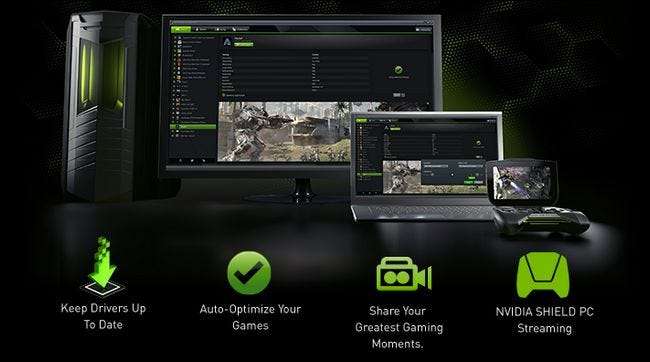
Dacă aveți nevoie de software-ul GeForce Experience și nu vă amintiți că este la fel ca driverele GPU, ci o suită de software suplimentară stratificată deasupra, accesați pagina de descărcare aici pentru a lua o copie pentru computer.
Când instalați software-ul proaspăt, trebuie să reporniți computerul. Știm, știm. De cele mai multe ori aceasta este doar o sugestie adesea ignorată, dar de data aceasta va trebui să reporniți efectiv înainte ca protocolul GameStream să fie activ. Ai încredere în noi. Am petrecut prea mult timp pentru depanare în timpul acestui tutorial, deoarece am ignorat promptul de repornire.
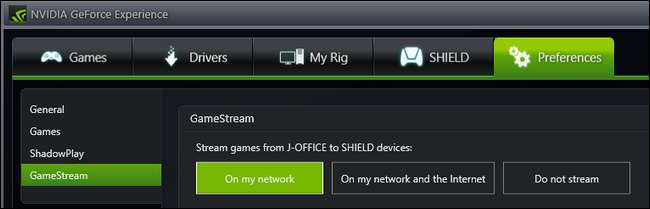
După ce l-ați instalat și reporniți, rulați software-ul, selectați fila „Preferințe” și verificați dacă „GameStream” apare în lista de opțiuni de navigare din partea stângă. Selectați „GameStream” și activați fluxul selectând „În rețeaua mea”. În acest moment ați finalizat procesul de configurare pe computer. Să mergem să configurăm Pi-ul și apoi să începem să jucăm câteva jocuri.
Configurarea Raspberry Pi
Acest tutorial presupune că ați instalat deja Rasbian pe Raspberry Pi și îl puteți porni și accesa linia de comandă (fie direct dacă l-ați configurat ca atare, fie ieșind de pe desktop pentru a reveni la linia de comandă). Dacă nu ați făcut acest lucru, vă rugăm să reveniți la primele porțiuni ale articolului și să consultați linkurile pentru configurarea Pi.
Odată ce Raspbian este în funcțiune, avem la dispoziție doar câteva lucruri minore înainte de a ne putea începe jocul. Înainte de a ne arunca cu capul în toate comenzile, te-am încuraja cu tărie să o faci configurați Pi-ul pentru a accepta o conexiune SSH astfel încât să puteți introduce toate aceste comenzi din confortul computerului dvs. principal (și cu confortul tăierii și lipirii).
Primul pas este să adăugați Moonlight la lista de repozitoare Pi, astfel încât să putem utiliza comanda apt-get pentru a trage în jos pachetele în loc să ne ocupăm de obținerea adreselor URL complete ale fișierului din Moonlight GitHub și de instalarea manuală a acestuia.
Introduceți următoarea comandă în timp ce sunteți conectat ca utilizator root pe Pi (valoarea implicită este numele de utilizator „pi” parola „zmeură”).
Sudonano / Etc / Apt / So rse s. I st
Aceasta vă va deschide lista de surse din depozit. Adăugați următoarea linie în listă.
deb httt: //archive.itimer.nl/raspbian/moonlight vheezi man
Ieșiți din nano apăsând CTRL + X, salvați documentul când vi se solicită. Apoi, vom instala Moonlight. Introduceți următoarele comenzi.
apt-get update
apt-get install moonlight-embedded
Când vi se solicită, răspundeți la toate întrebările „Y” pentru a instala toate fișierele necesare.
Acesta este procesul pe care l-am folosit și ar trebui să funcționeze pentru marea majoritate a utilizatorilor. Dacă din orice motiv doriți să instalați manual software-ul Moonlight și dependențele, vă rugăm să consultați fișierul readme pentru Moonlight Embedded la GitHub aici pentru informații suplimentare.
Ultimul pas este să împerecheați computerul de joc cu Pi. Din nou la promptul de comandă de pe Pi, introduceți următoarea comandă unde X.X.X.X este adresa IP a rețelei locale a computerului de jocuri.
pereche de lună X.X.X.X
Comanda va genera un certificat și un cod PIN din patru cifre. Pe ecranul computerului veți vedea un popup similar.
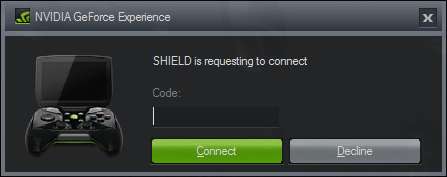
Introduceți codul PIN pentru a finaliza procesul de asociere și autorizați unitatea Moonlight / Pi să vă acceseze fluxul de joc.
Jucați-vă jocurile din camera dvs. de zi
Ați instalat GeForce Experience pe computer, ați instalat Moonlight pe Raspberry Pi, acum este timpul să conectați Pi la televizor (dacă nu este deja conectat) și să utilizați o comandă simplă pentru a conecta Pi pe computer și bucurați-vă de jocuri.
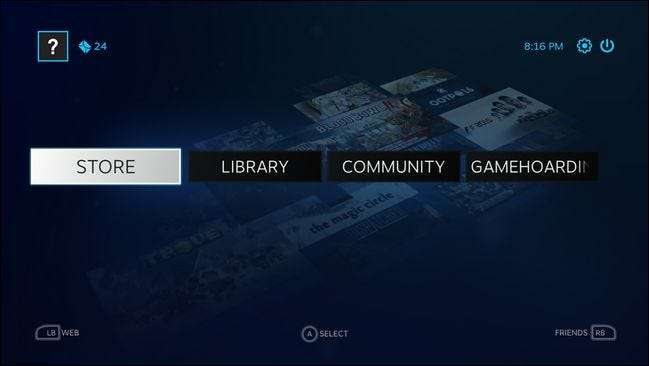
Formatul pentru comanda de streaming în lumină de lună este după cum urmează, unde din nou X.X.X.X este IP-ul computerului de jocuri.
streaming lunar [options] X.X.X.X
Ce se întâmplă în secțiunea [options]? În timp ce îl puteți lăsa gol și lăsați totul să ruleze în setările implicite, există câteva motive pentru care ați putea dori să vă amestecați cu comutatoarele. Iată toate comutatoarele de comandă disponibile pe care le puteți utiliza în secțiunea de opțiuni.
-720 Utilizați rezoluția 1280x720 [default]
-1080 Utilizați rezoluția 1920x1080
-Lățime rezoluție orizontală (implicit 1280)
-rezoluție rezoluție verticală (implicit 720)
-30fps Utilizați 30fps
-60fps Utilizați 60fps [default]
-bitbit Specificați bitrate în Kbps
-packetsize Specificați dimensiunea maximă a pachetului în octeți
-app Numele aplicației de redat
-nosops Nu permiteți GFE să modifice setările jocului
-Intrare Utilizați ca intrare. Poate fi folosit de mai multe ori
-mapping Utilizați ca fișier de configurare a mapării gamepad (utilizați înainte de -input)
-audio Utilizați ca dispozitiv de ieșire audio ALSA (implicit sysdefault)
-localaudio Play audio locally
Dacă aveți probleme atunci când utilizați valorile implicite, puteți utiliza comutatoarele de comandă pentru a face ajustări. De exemplu, ar trebui să folosească implicit Steam ca aplicație implicită, dar dacă nu, puteți utiliza următoarea comandă pentru a forța Steam să ruleze.
streaming la lumină de lună -app Steam X.X.X.X
Ca un alt exemplu, să presupunem că computerul nu funcționează bine cu setarea implicită de 60 fps și uitați întotdeauna să opriți difuzoarele de pe computer înainte de a porni Moonlight. Puteți să vă deplasați la 30 fps și să instruiți protocolul GameStream să oprească sunetul de pe computer și să redați sunetul în camera de zi doar cu următoarea comandă.
streaming la lumina lunii -30fps -localaudio X.X.X.X
Odată ce executați comanda Moonlight se va conecta automat la computer, lansați Steam în modul Big Picture și, în câteva secunde, veți vedea tabloul de bord Big Picture Mode pe televizorul dvs. din sufragerie, așa cum ați face dacă ați sta la biroul dvs. acasă jucând pe computer (și, de fapt, dacă ai intra în biroul tău de acasă și te-ai uita la computer, ai vedea că ecranele erau oglindite).
Acesta este momentul în care, dacă ești așa cum suntem noi atunci când vine vorba de proiecte și jocuri ciudate, vei sta doar uimit de cât de uimitor este totul. Vei fi, așezat în sufrageria ta, uitându-te la televizorul tău, dar jucând jocuri care sunt de fapt pe computerul tău în cealaltă cameră ... și totul va funcționa șocant, cu o grafică clară și un sunet clar. Viitorul este cu adevărat acum.
Aveți o întrebare presantă despre jocuri în secolul 21? Trimiteți-ne un e-mail la [email protected] și vom face tot posibilul să răspundem. Aveți de distribuit un proiect inteligent Raspberry Pi? Am vrea să aflăm și despre asta.







